شاید برای شما هم پیش آمده باشد که نرمافزار فتوشاپ شما دچار بهم ریختگی شده و مشکل پیدا کرده باشد و یا تمایل داشته باشید تا تنظیمات جدید بر روی نرمافزار خود اعمال کنید که نیاز به انجام عمل برگشت به کارخانه یا همان ریست کردن برنامه است شما بعد از ریست کردن برنامه میتوانید تنظیمات موردنظر خود را اعمال کنید. ما در این مقاله قصد داریم تا نحوه ریست کردن نرم افزار فتوشاپ را با 4 روش به شما آموزش دهیم. پس با ما همراه باشید.

ریست با گزینه Reset Essentials
در روش اول میباست به قسمت بالای صفحه رفته و از سمت راست بر روی گزینه Workspace کلیک کرده و سپس گزینه Reset Essentials انتخاب نمایید.
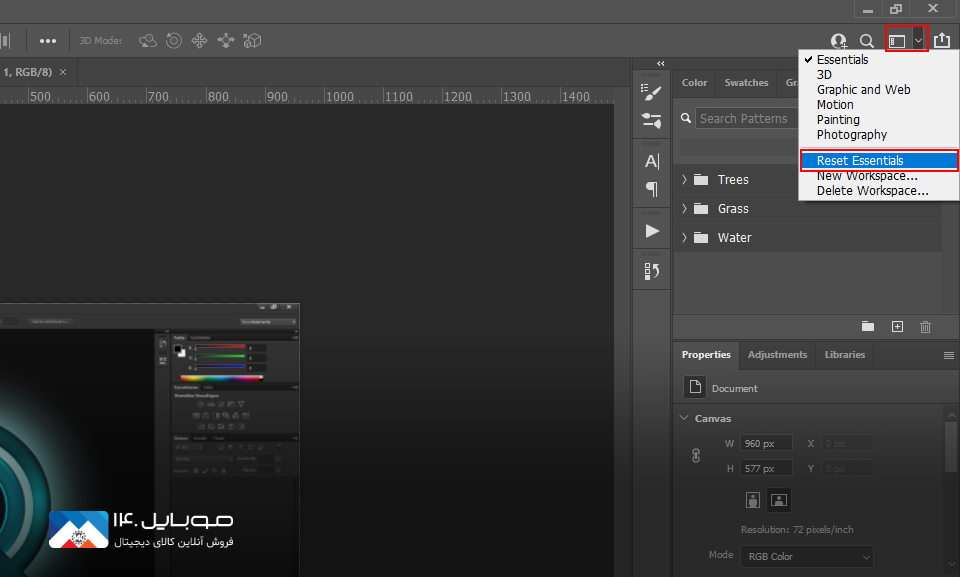
همچنین شما میتوانید به منوی بالای صفحه مراجعه کرده و گزینه Window را انتخاب نمایید حالا میتوانید بر روی گزینه Workspace کلیک کرده و گزینه Reset Essentials را انتخاب نمایید.
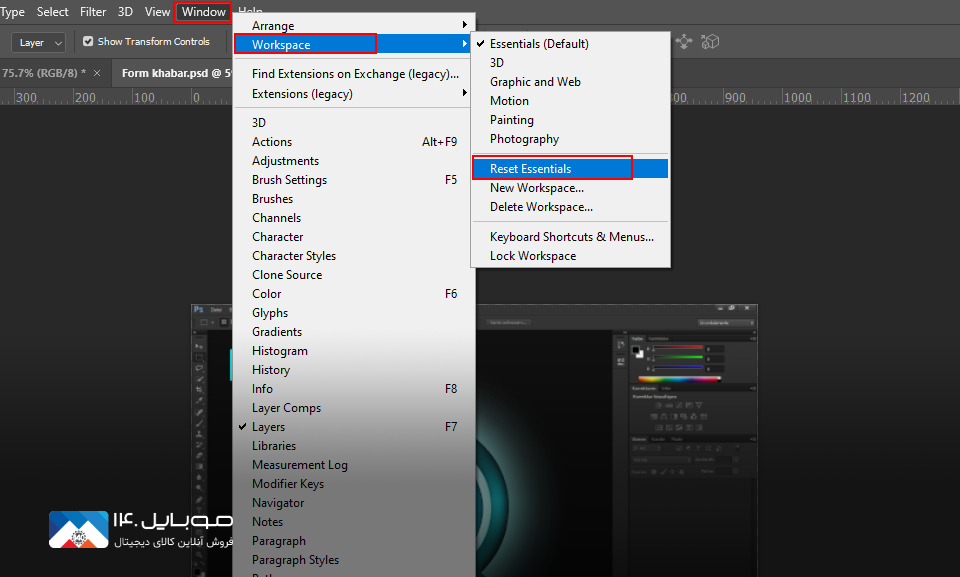
بعد از انجام این عمل میتوانید مشاهده نمایید که تنظیمات نرم افزار فتوشاپ شما به حال اولیه خود بازگشته و آماده اعمال تنظیمات جدید میباشد.
ریست با گزینه Preferences
در این روش کافیست به نوار بالای صفحه رفته و بر روی گزینه Edit کلیک کنید تا در زیرمنوی باز شده گزینه Preferences نمایان شود با انتخاب این گزینه مجددا یک نوار زیرمنو باز شده که میتوانید از داخل آن گزینه General را پیدا کرده و آن را انتخاب نمایید تا یک پنجره بر روی صفحه شما باز شود.
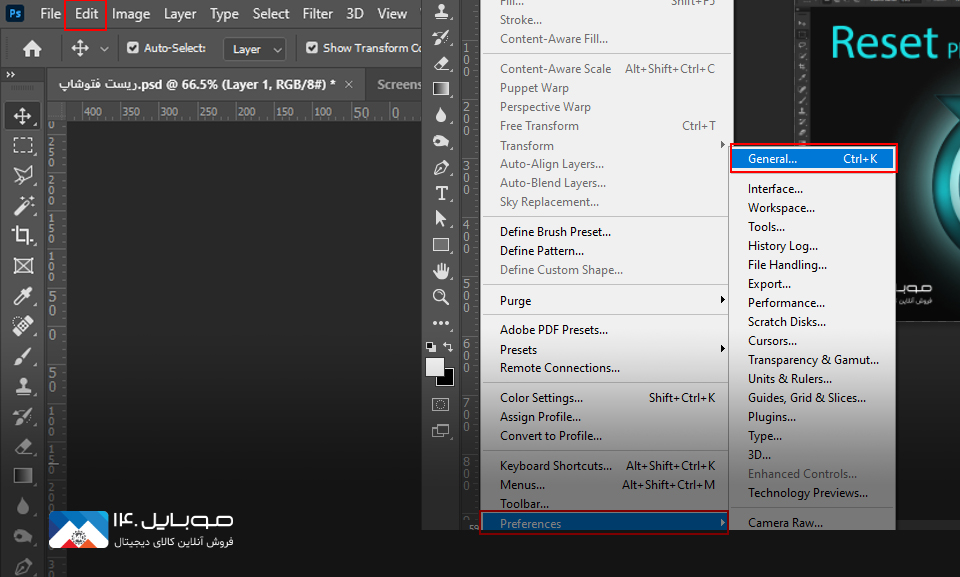
حالا برای بازگشت به حات اولیه از داخل این پنجره بر روی گزینه Reset Preferences On Quit کلیک کنید. سپس نرم افزار فتوشاپ خود را یک بار خاموش و مجدد روشن نمایید. حالا مشاهد خواهید کرد که نرمافزار فتوشاپ شما ریست شده و تنظیمات آن به حالت اولیه خود بازگشته است.
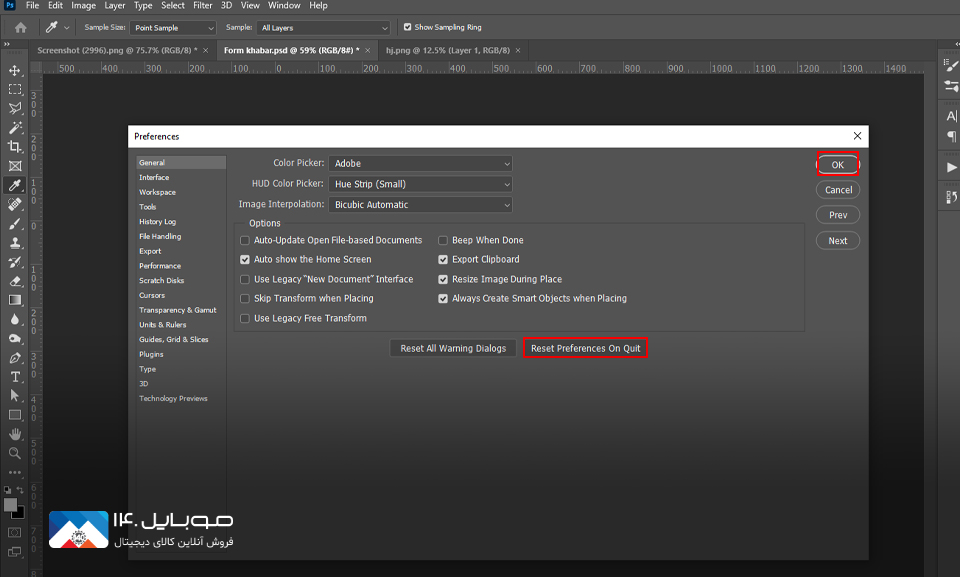
ریست با کلیدمیانبر Ctrl+Alt+Shift
توجه داشته باشید که این روش در موقعی بیشترین کاربرد را خواهد داشت که نرمافزار فتوشاپ شما به کلی خراب شده و دیگر قادر به باز کردن آن نیستید.
در سومین روش باید از کلیدهای ترکیبی Ctrl+Alt+Shift استفاده نمایید.

یعنی در حالی که کلیدها ترکیبی Ctrl+Alt+Shift را فشار دادید به طور هم زمان در همان موقع بر روی آیکون نرمافزار فتوشاپ خود کلیک کرده تا یک پنجره برای شما باز شود حالا با انتخاب گزینه Yes نرم افزار شما به طور کلی ریست شده و به حالت اولیه خود باز میگردد.
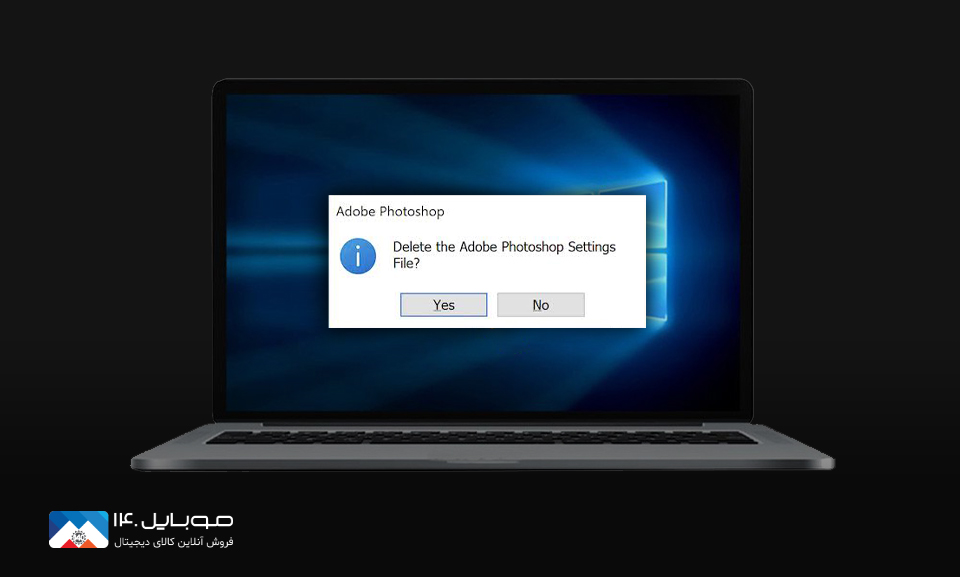
حذف فایل تنظیمات
اگر تا این مرحله ما را همراهی کردهاید و هیچ نتیجهای نگرفتهاید پس باید از روش حذف فایل فتوشاپ اقدام به ریست کردن نمایید. در این روش باید به فایل Psp دسترسی داشته باشید زیرا تنظیمات نرمافزار فتوشاپ شما در قالب یک فایل با پسوند Psp ذخیره میشود. برای دسترسی به این فایل میبایست در ویندوز به مسیر زیر بروید:
C:UsersUSERNAMEAppDataRoamingAdobeAdobe Photoshop CC 2019Adobe Photoshop CC 2019 Settings
بعد از طی کردن این مراحل میبایست دقت کنید که نسخه فتوشاپ شما و نام کاربریتان (USERNAME) باید تغییر کند. به این صورت که به جای نسخه فتوشاپ فعلی نسخه فتوشاپ خودتان را جایگذین کرده و به جای نام کاربری فعلی نامکاربری خود را وارد نمایید و سپس در صفحه باز شده اقدام به حذف فایل Adobe Photoshop 2021 Prefs نمایید.
محدثه محمدپور


 خبر قبلی
خبر قبلی
 خبر بعدی
خبر بعدی















شما هم میتوانید در مورد این کالا نظر بدهید
برای ثبت نظرات، نقد و بررسی شما لازم است ابتدا وارد حساب کاربری خود شوید.
افزودن نظر جدید